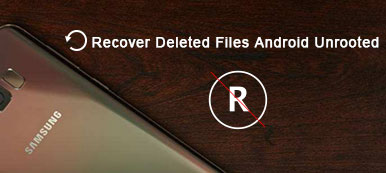SD卡已成为当前恢复数据的最便捷方式。 用于便携式数据存储设备的新一代SD卡提供更高的读写速度以及可承受的成本相当大的空间。
您是否遇到过SD卡损坏且丢失所有重要数据的情况? 当SD存储卡损坏或格式化时,所有存储的照片,音乐,视频和其他文档都将消失。
在这篇文章中,我们将讨论 如何从损坏的SD卡中丢失文件.

部分1。 如何修复损坏的SD卡而不丢失数据
有几个因素可能导致SD卡损坏,如浸入水中,跌落,电涌或病毒和恶意软件。 如果出现以下现象,SD卡可能已损坏:
1。 存储在SD卡上的大多数文件都丢失了。
2。 当您尝试通过数字设备打开SD卡时,不会显示任何文件夹或文件。
3。 当您将其插入智能手机或数码相机时,出现错误信息表示SD卡上的读/写错误或存储卡错误。
4。 您可以在SD卡上看到这些文件,但无法打开或复制它们。
5。 您的智能手机,电脑或数码相机根本无法识别SD卡。
当您确定SD卡已损坏时,可以尝试使用chkdsk命令 修复损坏的SD卡.
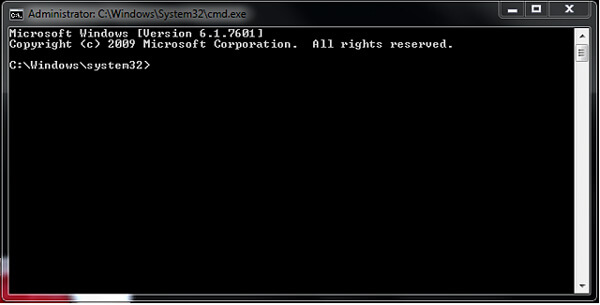
步 1。 确保以管理员身份登录计算机。 将SD卡插入计算机。
步 2。 展开了 Start 开始 菜单,搜索 CMD 并打开命令提示符窗口。
Tips::如果您没有以管理员身份登录PC,则必须以管理员身份运行cmd窗口。
步 3。 输入命令“chkdsk / X / f [sd卡信:]”,然后按Enter键。
步 4。 等到你看到 Windows已对文件系统进行了更正 在命令提示符窗口中。 这意味着损坏的SD卡已成功修复。 如果没有,您必须尝试使用第三方工具从损坏的SD卡恢复数据。
您可能还想知道: 解决SD卡的方法已停止工作
部分2。 从损坏的SD卡恢复数据
即使SD内存因软件或硬件问题而损坏,也有可能从损坏的SD卡中恢复数据。 当您将SD卡插入计算机并发现文件消失时,它们实际上仍存储在SD卡上。 但是,如果没有专业的SD卡恢复工具,您无法打开,查看或复制文件。
市场上有几种专业的SD卡数据恢复工具。 您可以在Google搜索引擎中搜索它们。 为了帮助您了解如何从损坏的SD卡恢复数据,我们将使用 Apeaksoft数据恢复 以及Windows的Disk Drill作为示例。 它是专用于运行Windows 7 / 8 / 8.1 / 10的PC的SD内存恢复应用程序。
如何使用Apeaksoft Data Recovery从损坏的SD卡恢复数据
- 从USB闪存驱动器,回收站,硬盘驱动器,存储卡等恢复已删除的文件很有用。
- 它恢复JPG,TIFF / TIF,PNG,BMP,GIF,PSD,CRW,CR2,NEF,ORF,RAF,SR2,MRW,DCR,WMF,DNG,ERF,RAW等图像。
- 它以AVI,MOV,MP4,M4V,3GP,3G2,WMV,SWF,MPG,AIFF,M4A,MP3,WAV,WMA,MID / MIDI等格式检索媒体文件。
- 可以恢复DOC / DOCX,XLS / XLSX,PPT / PPTX,PDF,CWK,HTML / HTM,INDD,EPS等文档。
- 支持电子邮件和其他数据,如ZIP,RAR,SIT等,以便返回。
- 与Windows 10 / 8.1 / 8 / 7 / Vista / XP(SP2或更高版本)兼容。
步 1。 在您的计算机上下载,安装和运行Data Recovery。 将损坏的SD卡插入计算机。
在主界面中,您需要勾选数据类型。 然后,您需要选择删除数据以进行扫描的硬盘驱动器磁盘。 在这里,对于SD卡,您只需要检查可移动驱动器。
最后点击 Scan 扫描 在损坏的SD卡上启动已删除的文件。

步 2。 扫描过程完成后,您将看到所有扫描的数据类型文件夹。 选择要在SD卡中恢复的数据类型,然后单击 恢复 按钮开始找回已删除的文件到您的计算机。

观看视频,了解有关如何使用Data Recovery从损坏的SD卡恢复数据的更多信息:


您必须承认,即使使用最好的数据恢复工具,也仍然不能确定有100%的机会将所有丢失的数据找回。 因此, 备份SD卡上的各种文件.
部分3。 如何备份SD卡
为避免损坏的SD卡上的数据丢失,最好的方法是经常备份智能手机和SD卡。 与iPhone不同,Android没有专用备份功能,这是备份Android数据的最大障碍。 根据最近的一项调查,8在10 Android用户中说,如果有一个易于使用的工具,他们更有可能备份Android和SD卡。 Apeaksoft Android数据备份和还原 是Android用户的专业备份解决方案。 它只需一次点击即可将内部存储和SD卡上的文件备份到本地硬盘。
免费下载 免费下载步 1。 准备软件和硬件
Android数据备份和还原适用于Windows和Mac。 您可以根据操作系统下载正确的版本并将其安装到计算机上。 然后使用USB连接将带有SD卡的Android手机连接到计算机。
步 2。 进入备份模式
启动Android工具包和选项卡 Android数据备份和还原 在主界面上。
Tips::要建立Android和Android备份工具之间的连接,您必须打开 USB调试模式 在您的手机上,通常位于 个人设置 > 开发人员选项.

步 3。 只需单击一下即可在损坏前备份SD卡
点击一下 一键备份 按钮,存储在SD卡和内部存储器中的当前文件将同步到您的计算机。
步 4。 查看备份数据
选择最近的备份文件,然后单击 Start 开始 按钮转到详细信息窗口。 您可以在此处根据类别查看所有备份文件。

结论
虽然很多人觉得扩展数码相机或带有SD卡的Android手机的存储容量很方便,但它们的使用寿命有限。 例如,闪存卡单元具有大约10,000写/擦除操作。 他们也容易受到物理损害。 因此,我们建议您备份SD卡 Android数据备份和还原 经常。
如您所见,它非常简单,您只需单击一下即可完成所有操作。 另一方面,如果发生不幸事件,您可以按照我们的指南尝试修复它。 从损坏的SD卡恢复数据是另一种选择,以避免SD内存损坏时数据丢失。 总之,阅读本文后,您可能会掌握有关受损SD卡上数据保护的所有必要知识。



 iPhone数据恢复
iPhone数据恢复 iOS系统恢复
iOS系统恢复 iOS数据备份和还原
iOS数据备份和还原 iOS录屏大师
iOS录屏大师 MobieTrans
MobieTrans iPhone转移
iPhone转移 iPhone橡皮擦
iPhone橡皮擦 WhatsApp转移
WhatsApp转移 iOS解锁
iOS解锁 免费HEIC转换器
免费HEIC转换器 iPhone 位置转换器
iPhone 位置转换器 Android数据恢复
Android数据恢复 损坏Android数据提取
损坏Android数据提取 Android数据备份和还原
Android数据备份和还原 手机转移
手机转移 数据恢复工具
数据恢复工具 蓝光播放器
蓝光播放器 Mac清洁卫士
Mac清洁卫士 DVD刻录
DVD刻录 PDF 转换
PDF 转换 Windows密码重置
Windows密码重置 手机镜
手机镜 视频转换器旗舰版
视频转换器旗舰版 视频编辑
视频编辑 屏幕录影大师
屏幕录影大师 PPT到视频转换器
PPT到视频转换器 幻灯片制作
幻灯片制作 免费视频转换器
免费视频转换器 免费屏幕录像机
免费屏幕录像机 免费HEIC转换器
免费HEIC转换器 免费视频压缩器
免费视频压缩器 免费的PDF压缩器
免费的PDF压缩器 免费音频转换器
免费音频转换器 免费录音机
免费录音机 免费视频木工
免费视频木工 免费图像压缩器
免费图像压缩器 免费背景橡皮擦
免费背景橡皮擦 免费图像升频器
免费图像升频器 免费水印去除剂
免费水印去除剂 iPhone屏幕锁
iPhone屏幕锁 拼图魔方
拼图魔方